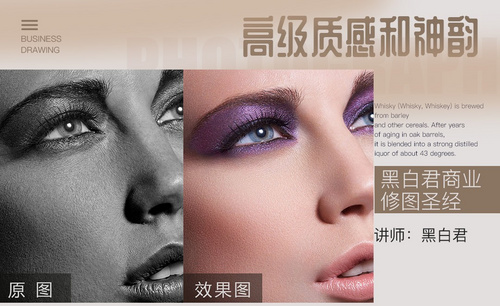PS商业妆面人像结构深入精修发布时间:2019年10月24日 17:11
1.选中【图层1】,选择【画笔工具】,勾选【传递】,【控制】选择【钢笔压力】,使用【画笔工具】画出鼻根的位置。具体效果如图所示。

2.将【颜色填充1】图层模式改为【柔光】,选中【图层1 拷贝】,选择【画笔工具】,放大【流量】,使用黑色【画笔工具】压暗眉弓上方、鼻底、上嘴唇和下嘴唇的阴影。具体如图所示。
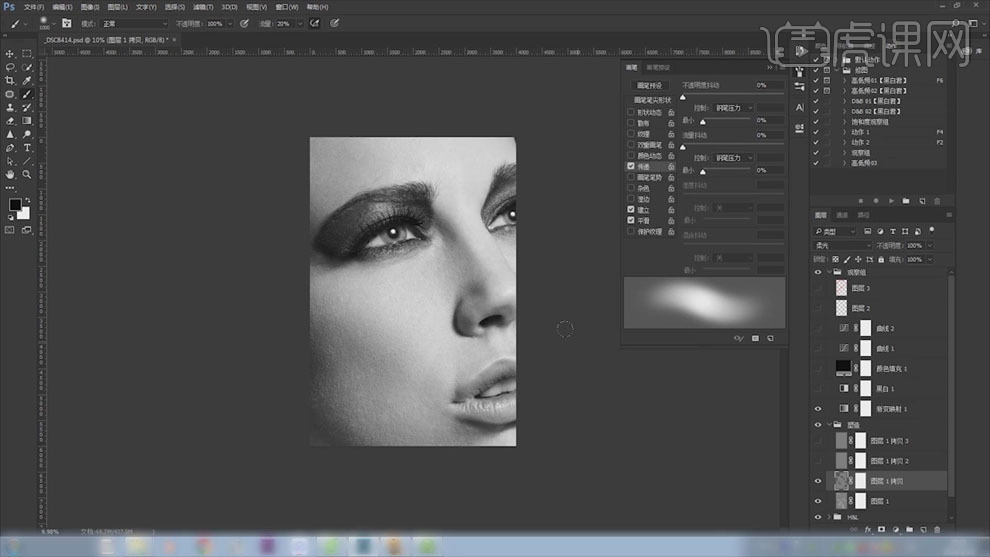
3.【曲线1】具体调整如图,适当调整画笔的【流量】大小,使用【画笔工具】修复人物皮肤的瑕疵部分。
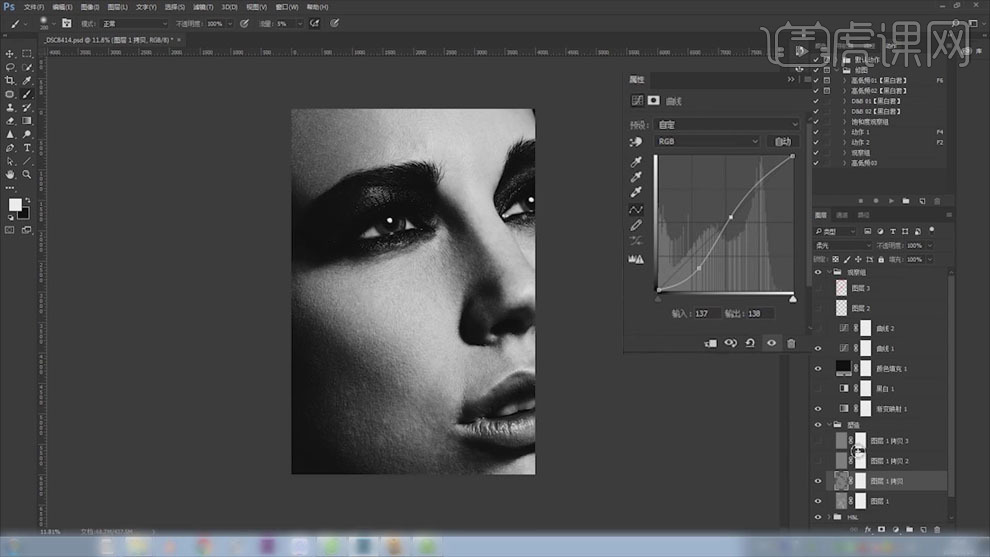
4.更改【曲线1】如图所示,【Ctrl+J】复制【颜色填充1】,选中【图层1 拷贝】,继续使用【画笔工具】修复人物脸部的瑕疵。
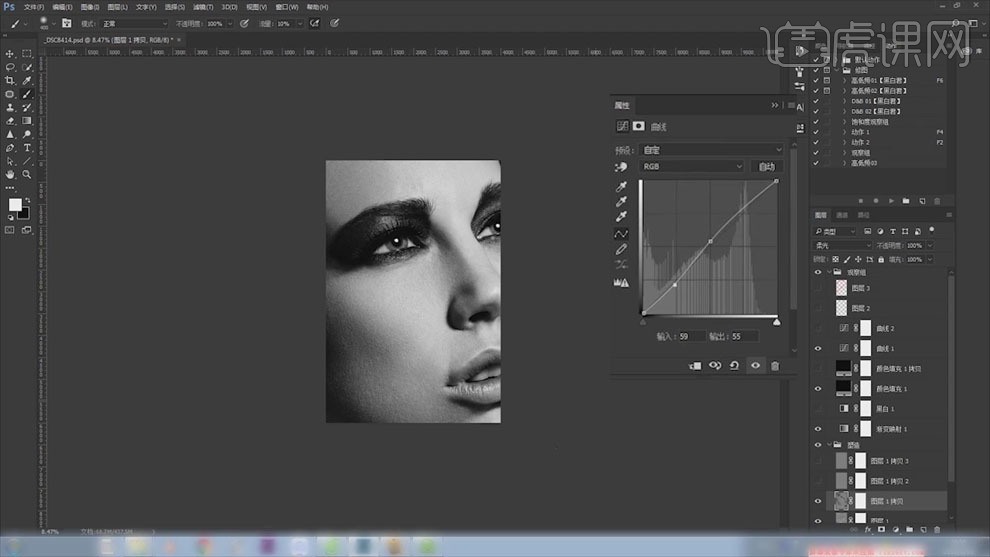
5.继续压暗【曲线1】,使用【画笔工具】在【图层1 拷贝】层上压暗人物的嘴角和脸颊部分。具体效果如图所示。
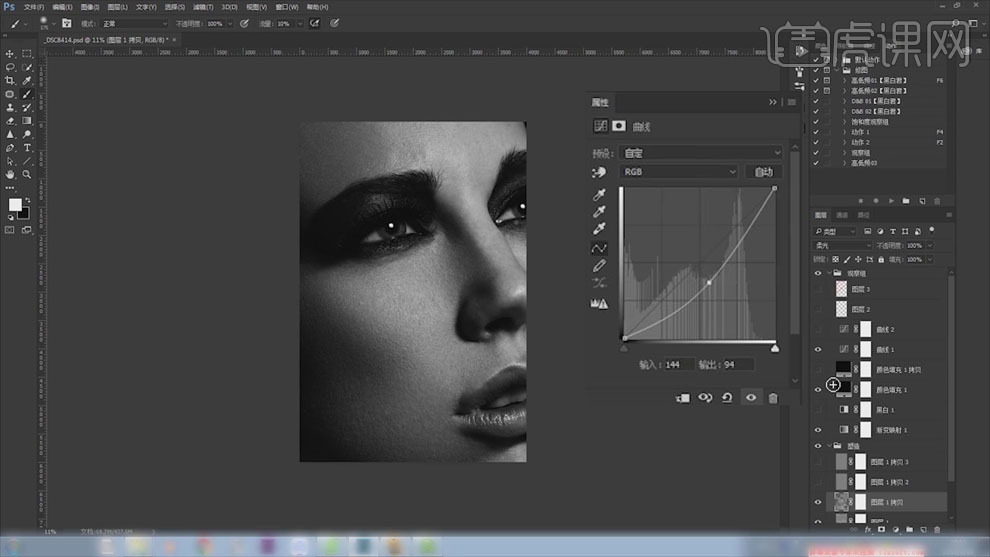
6.关掉【颜色填充1】层,更改【曲线】提亮如图所示,使用白色【画笔工具】在【图层1 拷贝】和【盖印 拷贝】层上擦掉鼻子的瑕疵部分。
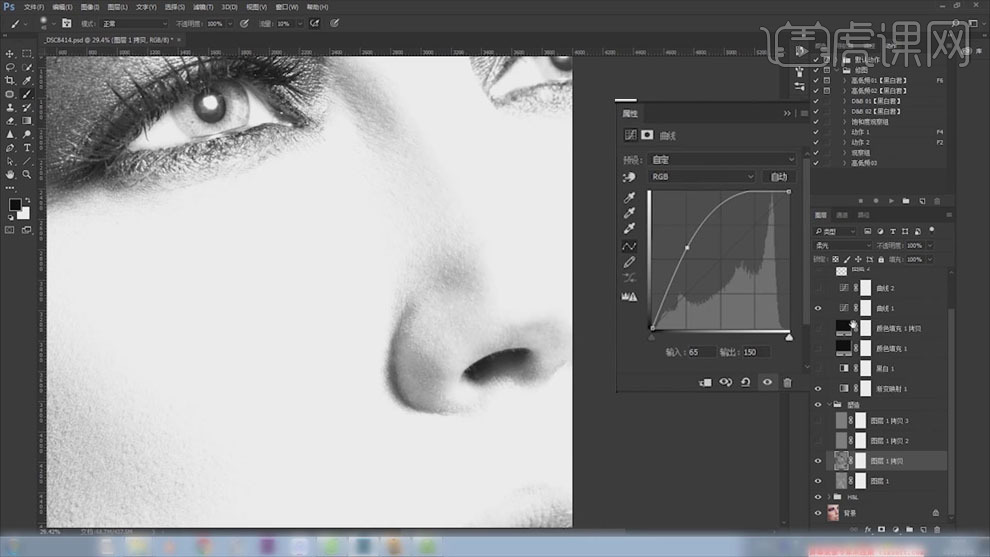
7.【曲线1】压暗曲线如图所示,使用【画笔工具】在【图层1 拷贝】层刻画鼻子的结构。
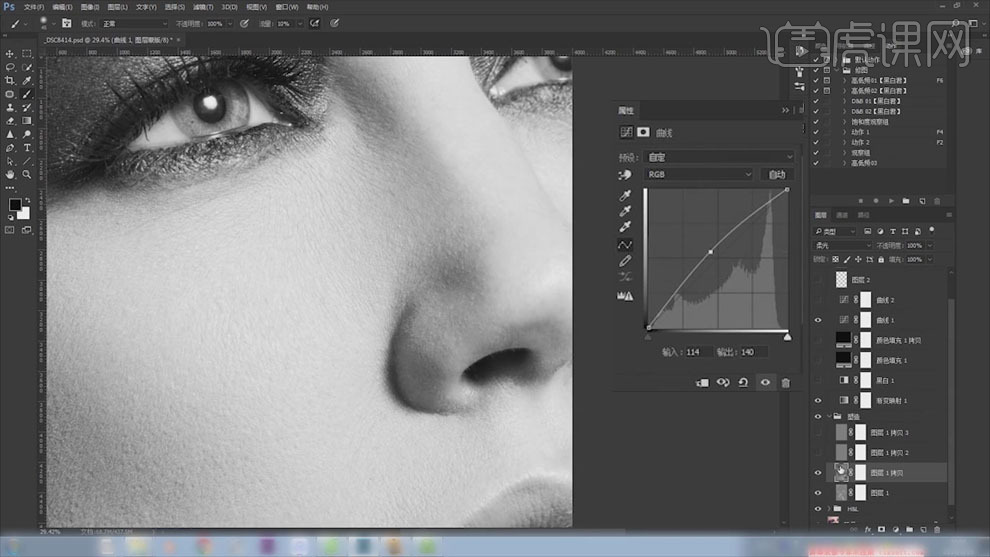
8.使用【画笔工具】刻画眼睛周围的结构,两边压暗,中间提亮;更改【曲线1】提亮如图,继续使用【画笔工具】刻画眼睛的结构部分。

9.【曲线1】压暗曲线如图所示,使用【画笔工具】整体压暗上面的眉毛部分,整体局部交替进行修复。具体效果如图所示。

10.继续调整【曲线1】如图,使用【画笔工具】修饰外眼角和上下眼睑部分,给眼睑做出厚度。具体如图所示。

11.【曲线1】压暗如图所示,使用【画笔工具】在【图层1 拷贝2】上擦掉人物嘴唇部分的脏点,涂抹嘴唇周围部分做出立体感。具体效果如图所示。

12.【曲线1】适当提亮如图所示,使用【画笔工具】擦掉嘴角的瑕疵部分,并做出嘴角的阴影效果。

13.使用【画笔工具】在【图层1 拷贝3】上人物嘴角部分抠细节,缩小【画笔】进行修饰,做出上嘴唇的高光部分。具体效果如图所示。

14.关掉【观察层】,使用【画笔工具】在【图层1 拷贝3】刷出颧骨部分的光影效果,提高颧骨的位置,具体如图所示。

15.更改【曲线1】压暗如图所示,缩小画笔的【流量】,继续使用【画笔工具】在【图层1 拷贝3】修复瑕疵部分。具体效果如图所示。

16.【Ctrl+Shift+N】新建图层,【模式】柔光,勾选【填充柔光中性色】,压暗【曲线1】,使用【画笔工具】处理人物的鼻梁、颧骨和眼角部分。具体效果如图所示。

17.对【曲线1】进行合适的调整,使用【画笔工具】对人物的面部进行适当处理。具体如图所示。

18.【Ctrl+Shift+Alt+E】盖印图层,【Ctrl+I】反向,图层模式【线性光】,选择【滤镜】-【其它】-【高反差保留】,【半径】45像素。

19.选择【滤镜】-【模糊】-【高斯模糊】,【半径】48像素,单击【添加图层蒙版】,【Ctrl+I】蒙版反向,使用白色【画笔工具】选择性磨皮,涂抹色块不均匀的部分。

20.最终效果对比图如图所示。